Майнкрафт - популярная игра, которая предоставляет огромные возможности для творчества и настройки. Одним из способов изменить игровой опыт является создание собственного ресурс-пака. В данной статье мы рассмотрим подробную инструкцию о том, как создать ресурс-пак для переименования предметов в Minecraft.
Переименование предметов в игре может быть полезным, когда вы хотите добавить изюминку в свои игровые сессии или создать атмосферу под свой вкус. Создание ресурс-пака для переименования предметов - креативный процесс, который позволяет выразить ваше индивидуальное видение игры и добавить свои уникальные нотки.
Для начала вам понадобится понимание структуры ресурс-паков в Minecraft. Ресурс-пак представляет собой набор файлов, которые определяют внешний вид игры. Основным элементом ресурс-пака является файл "pack.mcmeta", который содержит информацию о ресурс-паке. В нем вы можете указать название, версию, автора и другие детали. Также в ресурс-паке могут быть различные папки, содержащие текстуры предметов, звуки, модели и другие элементы игры, которые вы хотите изменить.
Как создать ресурс-пак для переименования предметов в Minecraft?

Переименование предметов в Minecraft позволяет вам дать предметам собственное название и добавить к ним индивидуальность. Для этого вам понадобится создать ресурс-пак. В этом руководстве я покажу вам, как сделать это.
Шаг 1: Создание папки ресурс-пака
Откройте папку с ресурс-паками Minecraft. Для этого откройте игру, зайдите в настройки, выберите "Ресурс-паки" и нажмите на кнопку "Папка ресурс-пака". Создайте новую папку и дайте ей любое название.
Шаг 2: Создание файлов ресурс-пака
В созданной папке ресурс-пака создайте файл с расширением ".mcmeta". Откройте его в текстовом редакторе и добавьте следующий код:
{
"pack": {
"pack_format": 1,
"description": "Описание вашего ресурс-пака"
}
} Замените "Описание вашего ресурс-пака" на описание, которое вы хотите использовать для вашего ресурс-пака.
Шаг 3: Создание файлов переименования предметов
В папке ресурс-пака создайте папку "assets", затем папку "minecraft" и затем папку "lang". В папке "lang" создайте файл с именем "en_US.json" (если у вас установлен английский язык Minecraft) или "ru_RU.json" (если у вас установлен русский язык Minecraft).
Откройте файл в текстовом редакторе и добавьте следующий код:
{
"item.minecraft.old_item_name": "Новое название предмета"
} Замените "old_item_name" на название предмета, которое вы хотите переименовать, и "Новое название предмета" на новое название этого предмета.
Шаг 4: Установка ресурс-пака в Minecraft
Сохраните все файлы и закройте редактор. Перейдите обратно в игру и выберите созданный вами ресурс-пак в настройках ресурс-паков Minecraft.
Теперь, когда вы играете в Minecraft, предметы, переименованные в вашем ресурс-паке, будут отображаться с новыми названиями.
Примечание: При создании ресурс-пака необходимо учитывать правила и ограничения Minecraft. Убедитесь, что ваш ресурс-пак совместим с версией Minecraft, которую вы используете.
Подготовка к созданию ресурс-пака

Прежде чем приступить к созданию ресурс-пака для переименования предметов в Minecraft, необходимо выполнить несколько предварительных шагов:
Шаг 1: Убедитесь, что у вас установлена последняя версия Minecraft. | Шаг 2: Создайте новую папку для хранения ресурс-пака. Дайте ей понятное название, чтобы было легко ориентироваться. |
Шаг 3: Скачайте архив с шаблоном ресурс-пака для переименования предметов в Minecraft. | Шаг 4: Распакуйте скачанный архив и скопируйте его содержимое в созданную вами папку. |
Шаг 5: Откройте созданную папку с помощью любого текстового редактора, такого как Notepad++ или Sublime Text. | Шаг 6: Готовьтесь к изменению файлов в ресурс-паке в соответствии с вашими желаниями. |
После выполнения всех этих предварительных шагов вы будете готовы начать создавать ресурс-пак для переименования предметов в Minecraft. Убедитесь, что вы осознаете процесс и имеете достаточные знания о структуре ресурс-пака, чтобы быть в состоянии вносить нужные изменения.
Создание файловой структуры ресурс-пака

Для создания ресурс-пака для переименования предметов в Minecraft необходимо разработать правильную файловую структуру.
Все файлы и папки ресурс-пака должны быть упакованы в zip-архив, который будет загружаться и использоваться в игре. Внутри архива должна быть следующая структура:
- assets/
- pack.mcmeta
Папка "assets" содержит все необходимые файлы ресурс-пака, такие как текстуры, модели и звуки. Внутри папки "assets" создайте подпапки для каждого типа файлов, например:
- minecraft/ - для текстур и моделей предметов
- sounds/ - для звуковых эффектов
В папке "minecraft" создайте подпапку "models" для хранения файлов моделей и подпапку "textures" для хранения файлов текстур. В папке "sounds" создайте подпапку "items" для хранения звуков предметов.
Файл "pack.mcmeta" необходим для определения данных о ресурс-паке. Создайте его в корневой папке ресурс-пака и запишите в него следующую информацию:
{
"pack": {
"pack_format": 6,
"description": "Название вашего ресурс-пака"
}
}
Замените "Название вашего ресурс-пака" на название, которое вы хотите использовать для вашего ресурс-пака.
После того, как вы создали нужные папки и файлы, упакуйте их в zip-архив. Имя архива должно иметь расширение ".zip". Теперь ваш ресурс-пак готов к использованию в игре Minecraft!
Редактирование файлов в ресурс-паке
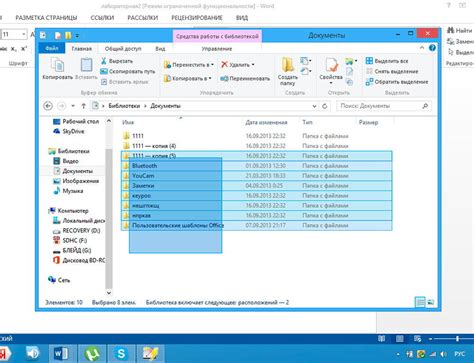
После создания ресурс-пака в Minecraft, необходимо редактировать файлы, чтобы изменить названия предметов в игре. В этом разделе мы рассмотрим процесс редактирования файлов в ресурс-паке.
Перед началом редактирования ресурс-пака, убедитесь, что у вас установлен любой текстовый редактор, который позволяет редактировать файлы в формате JSON. Рекомендуется использовать редакторы кода, такие как Visual Studio Code или Sublime Text.
1. Откройте папку с ресурсами Minecraft. Для этого выполните следующие действия:
| Операционная система | Путь к папке с ресурсами |
|---|---|
| Windows | %appdata%\.minecraft
esourcepacks |
| Mac OS X | ~/Library/Application Support/minecraft/resourcepacks |
| Linux | ~/.minecraft/resourcepacks |
2. Найдите созданный вами ресурс-пак в папке. Он должен быть представлен в виде ZIP-архива.
3. Распакуйте архив при помощи программы архиватора, такой как 7-Zip или WinRAR. Для этого щелкните правой кнопкой мыши по архиву и выберите соответствующий пункт меню.
4. Откройте распакованную папку ресурс-пака. В ней вы найдете различные папки и файлы, отвечающие за различные аспекты игры, в том числе имена предметов.
5. Найдите файл, содержащий названия предметов. Обычно этот файл называется en_us.json. Откройте его в выбранном текстовом редакторе.
6. Внесите необходимые изменения в файл. Названия предметов указаны в виде ключей и значений в формате JSON. Для изменения названия предмета отредактируйте соответствующее значение.
7. Сохраните изменения в файле. Убедитесь в том, что файл сохранен в формате JSON, сохраните файл с правильным именем en_us.json.
8. Упакуйте распакованную папку ресурс-пака обратно в ZIP-архив. Для этого выделите все файлы и папки в папке ресурс-пака, щелкните правой кнопкой мыши и выберите соответствующий пункт меню, который предлагает создать ZIP-архив.
9. Перезапустите Minecraft и выберите созданный вами ресурс-пак в настройках игры.
Теперь вы знаете, как редактировать файлы в ресурс-паке для изменения названий предметов в Minecraft. Следуя этой инструкции, вы сможете создать персонализированный ресурс-пак с собственными названиями предметов.
Применение ресурс-пака в Minecraft

После создания ресурс-пака для переименования предметов в Minecraft, вам понадобится применить его к игре. Вот, что нужно сделать:
Шаг 1: Поместите ресурс-пак, который вы создали, в папку "resourcepacks". Эта папка находится в основной директории установленной версии Minecraft.
Шаг 2: Запустите игру Minecraft и откройте меню настройки.
Шаг 3: В меню настройки выберите раздел "Ресурс-паки".
Шаг 4: В списке доступных ресурс-паков найдите ваш ресурс-пак и нажмите на него, чтобы выбрать.
Шаг 5: Перетащите выбранный ресурс-пак в верхнюю часть списка, чтобы он был активирован.
Шаг 6: Нажмите кнопку "Готово", чтобы закрыть меню настройки и применить ресурс-пак.
Теперь, когда вы запускаете игру Minecraft, все переименованные предметы в вашем ресурс-паке будут отображаться в соответствии с вашими настройками. Удачной игры!
Проверка и доработка ресурс-пака
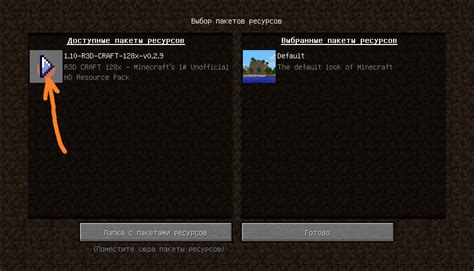
После того, как вы создали ресурс-пак для переименования предметов в Minecraft, важно проверить его работу и, если необходимо, внести доработки. В данном разделе мы рассмотрим, как правильно провести проверку ресурс-пака и какие ошибки могут возникнуть.
Для начала откройте игру Minecraft и выберите ваш ресурс-пак в настройках игры. После этого создайте новый мир или загрузите уже существующий. Проверьте, что все предметы, которые вы хотите переименовать, имеют правильные названия.
Если вы обнаружили ошибки или хотите внести изменения в ресурс-пак, откройте папку с ресурс-паком и найдите файл `en_us.json`. Откройте его любым текстовым редактором.
В файле `en_us.json` вы найдете все переименования предметов, которые вы добавили в ресурс-пак. Если вы хотите изменить название предмета, просто измените соответствующую строку. Обратите внимание, что каждое переименование имеет свойство "key", которое является идентификатором предмета, и свойство "value", которое является новым названием предмета.
После внесения изменений сохраните файл `en_us.json` и закройте его. Затем перезагрузите игру и проверьте, что изменения применились.
Если вы все еще обнаруживаете ошибки или хотите внести дополнительные изменения, повторите шаги, описанные выше.
Проверка и доработка ресурс-пака являются важными этапами в создании качественного пакета для переименования предметов в Minecraft. Будьте внимательны и тщательно проверяйте все изменения, чтобы убедиться, что ваш ресурс-пак работает корректно.
| Полезные теги | Описание |
|---|---|
| <h2> | Заголовок второго уровня |
| <p> | Абзац текста |
| <table> | Таблица с данными |